[포토스케이프] 이어붙이기 (여러 이미지 한 장에)

이어붙이기
말그대로 이어붙이는 기능입니다. 사진을 수직/수평으로 이어붙이거나 바둑판식으로 이어붙일 수 있습니다. 여러 이미지를 이어붙이면 하나의 이미지가 되어 관리하기 편합니다. 다양하게 배치하면 이미지를 보기에 편합니다.
이어붙이기 방법

포토스케이프에서 [이어붙이기]탭을 클릭합니다.


흰 부분이 파일을 추가하는 영역입니다. 원하는 이미지를 끌어다 놓으면 됩니다. 좌측 탐색기에서 이미지를 찾아서 추가해도 됩니다.
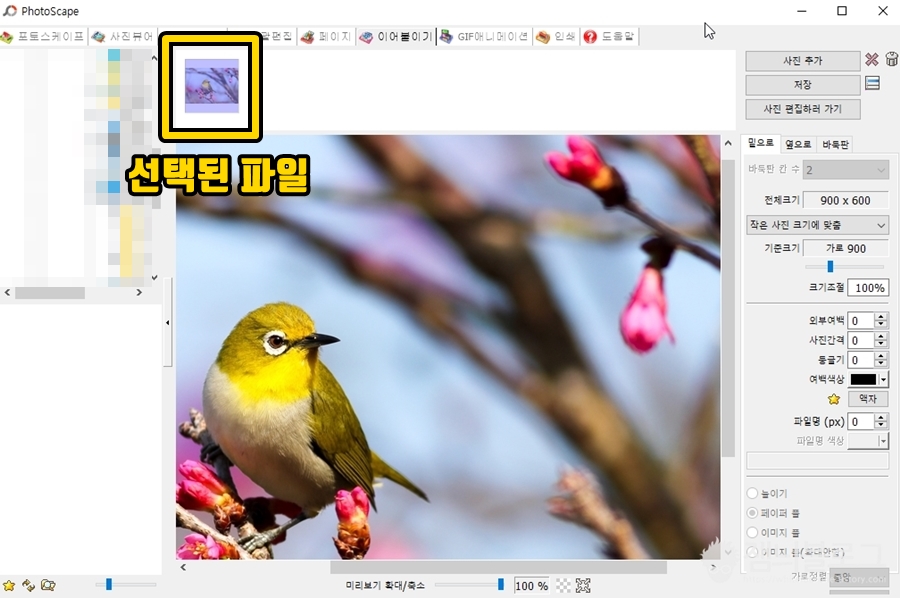
파일을 선택하면 아래쪽에 크게 보여집니다.

우측에서 세부설정을 할 수 있습니다. 외부여백은 전체 테두리의 여백을 결정하는 것입니다. 사진사이의 간격이 아니라 전체테두리입니다.

사진간격은 사진과 사진 사이의 간격을 조절합니다. 여백과는 다릅니다.

둥글기는 사진의 모서리의 둥근정도를 결정합니다. 둥글게 하면 모서리가 부드럽게 처리됩니다.

여백색상은 외부여백과 사진간격의 색상을 설정합니다. 컬러패널에서 컬러를 선택해도 되고 컬러값을 입력해도 됩니다.


액자를 지정하면 기본으로 제공되는 액자효과 중에서 선택하여 적용할 수 있습니다.

파일명은 사진 아래에 텍스트를 지정할 수 있습니다. 파일명크기는 폰트크기를 지정합니다.

설정이 끝나면 우측상단의 [저장]을 클릭하고 저장옵션을 설정하고 [확인]을 누르면 저장됩니다.


밑으로 사진을 이어붙이면 순서대로 위에서 아래로 이어붙습니다.


옆으로 사진을 이어붙이면 순서대로 왼쪽에서 오른쪽으로 이어붙습니다.


바둑판으로 사진을 이어붙이면 순서대로 좌측에서 우측으로 상단에서 하단으로 이어붙습니다.



여러가 이미지를 한꺼번에 이어붙이는 기능을통해서 사진을 나열하거나 시간이나 장소의 경과를 보여주거나 제품의 상세이미지를 한 눈에 볼 수 있게 한다거나 다양하게 활용할 수 있습니다.
'도구 > 포토스케이프 | PhotoScape' 카테고리의 다른 글
| [포토스케이프] 색상검출 (컬러피커) (0) | 2021.03.13 |
|---|---|
| [포토스케이프] 사진뷰어 (슬라이드) (0) | 2021.03.12 |
| [포토스케이프] 인쇄 (증명사진인쇄, 썸네일인쇄) (0) | 2021.03.09 |
| [포토스케이프] GIF애니메이션 (움짤만들기) (0) | 2021.03.08 |
| [포토스케이프] 페이지 (여러사진 한 장에 배치하기) (0) | 2021.03.06 |
| [포토스케이프] 사진편집 개체 (글자, 도형, 아이콘 넣기) (0) | 2021.03.05 |
| [포토스케이프] 워터마크 한 번에 넣기 (일괄적용) (0) | 2021.03.04 |





